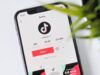Come mettere la traduzione su TikTok
Stai utilizzando TikTok e ti sei imbattuto in contenuti in lingue straniere che non riesci a comprendere? Vorresti sapere come mettere la traduzione su TikTok per poter finalmente capire cosa dicono i creator internazionali nei loro video, foto e descrizioni? La barriera linguistica può essere un vero ostacolo quando si naviga su piattaforme globali come TikTok, impedendoti di godere appieno dell'esperienza e di scoprire contenuti interessanti provenienti da tutto il mondo. Che si tratti di tutorial in inglese, trend virali in spagnolo o semplicemente commenti in lingue che non conosci, la difficoltà di comprensione può limitare parecchio la tua esperienza sulla piattaforma.
Ti spiegherò nel dettaglio come attivare e utilizzare le funzioni di traduzione su TikTok, sia su dispositivi mobili come smartphone e tablet, sia su PC. Ti mostrerò come tradurre automaticamente i sottotitoli dei video, le descrizioni dei post, i commenti e persino le biografie dei profili utente. Ti guiderò passo dopo passo attraverso le impostazioni dell'app e del sito Web, in modo che tu possa personalizzare l'esperienza di traduzione secondo le tue preferenze e necessità, rendendo TikTok completamente accessibile nella tua lingua preferita.
Sei pronto a superare la barriera linguistica e a goderti il famoso social network in italiano o in qualsiasi altra lingua tu voglia? Fantastico! Prenditi qualche minuto di tempo, segui con attenzione questa guida e vedrai che configurare le traduzioni su TikTok diventerà un'operazione semplice e veloce. Ti prometto che dopo aver letto questo tutorial, potrai navigare sulla piattaforma senza più preoccuparti di non capire i contenuti in lingue straniere. Buona lettura e buon divertimento!
Indice
Come mettere la traduzione in italiano su TikTok
Se sei un fan dei contenuti presenti su TikTok, ma ti trovi spesso a dover affrontare la barriera linguistica quando incontri contenuti in lingue straniere, sei nel posto giusto.
Tra poco ti spiegherò come attivare e utilizzare le funzioni di traduzione su TikTok, sia su mobile che su computer. Seguendo queste semplici istruzioni, potrai goderti tutti i contenuti della piattaforma nella lingua che preferisci.
Smartphone e tablet
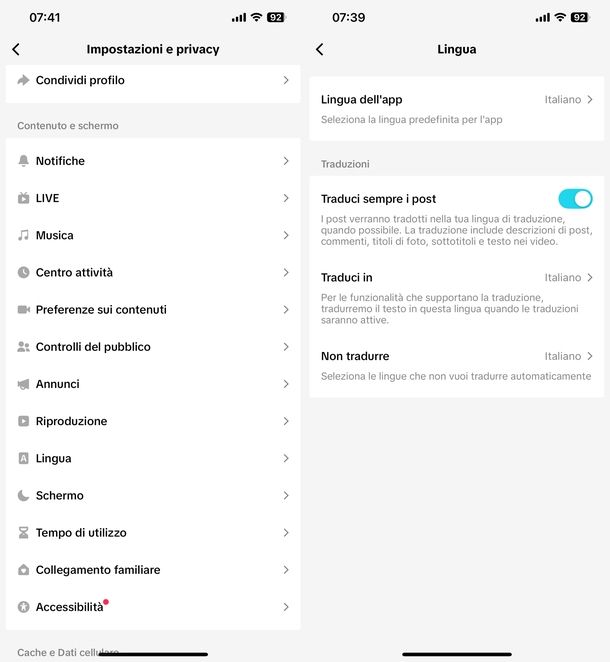
Per iniziare, devi avviare l'app TikTok sul tuo dispositivo mobile, che sia un Android o un dispositivo iOS/iPadOS. Una volta aperta, dovrai accedere alle impostazioni per configurare la traduzione automatica.
Tocca l'icona del Profilo che trovi in basso a destra nella barra di navigazione. A questo punto, pigia sui tre trattini che appaiono in alto a destra dello schermo.
Si aprirà un menu nella parte inferiore del display, dove dovrai selezionare Impostazioni e privacy. Dopodiché, scorri fino a trovare la sezione Contenuto e schermo.
Ora, all'interno di questa sezione, tocca la voce Lingua. Qui troverai diverse opzioni per personalizzare la tua esperienza linguistica su TikTok. Per impostare la lingua dell'interfaccia dell'app, fai tap su Lingua dell'app e seleziona Italiano dall'elenco proposto. Per confermare la tua scelta, premi il tasto Fine che trovi in alto a destra.
A questo punto, è importante attivare la funzione Traduci sempre i post. Per farlo, basta spostare su ON la levetta che trovi accanto a questa opzione. Si tratta di un'impostazione fondamentale per mettere la traduzione automatica su TikTok, poiché consente di tradurre automaticamente nella tua lingua preferita le descrizioni dei post, i commenti, i titoli delle foto, i sottotitoli e il testo nei video, quando disponibile.
Dopodiché, tocca Traduci in e seleziona Italiano dall'elenco delle lingue disponibili. Conferma la tua scelta premendo Fine in alto a destra. In questo modo, hai impostato l'italiano come lingua di destinazione per tutte le traduzioni automatiche.
Per migliorare ulteriormente la tua esperienza, soprattutto quando guardi video con dialoghi, è consigliabile attivare anche i sottotitoli automatici. Per fare ciò, torna alla sezione Contenuto e schermo, seleziona Accessibilità e poi, nella sezione Contenuto, attiva la funzione Sottotitoli spostando su ON la levetta corrispondente. Questa opzione mostrerà i sottotitoli nella lingua dell'app, se disponibili.
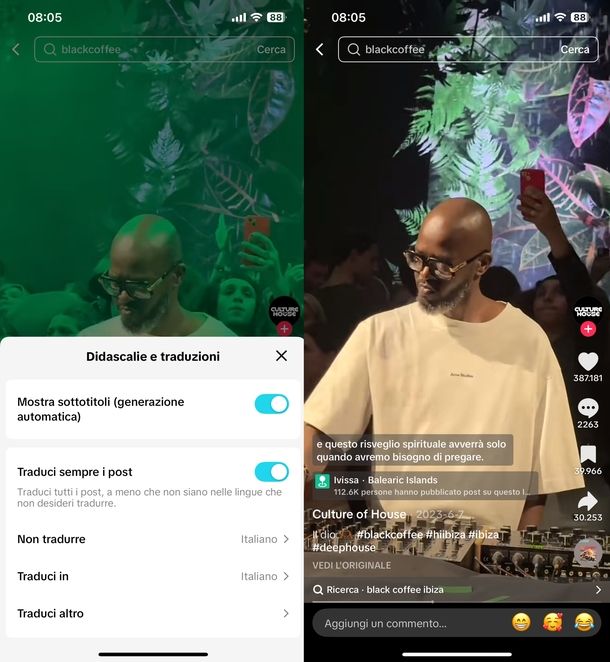
Ora, sei pronto per esplorare TikTok con la traduzione attivata. Vediamo ora come funziona quando visualizzi i vari tipi di contenuti sulla piattaforma.
Per mettere la traduzione dei video su TikTok, dopo aver configurato le impostazioni di traduzione, puoi cercare un filmato di tuo interesse e fare tap sull'anteprima per visualizzarlo. Se sono disponibili, i sottotitoli tradotti compariranno automaticamente sopra al nome del profilo che ha pubblicato il clip. Se non vedi i sottotitoli, puoi attivarli manualmente: fai un lungo tap sul video in riproduzione, scorri l'elenco orizzontale di icone che appare e seleziona Didascalie e traduzioni.
Nel menu che si apre, assicurati di attivare Mostra sottotitoli (generazione automatica) e Traduci sempre i post spostando le rispettive levette su ON. Poi, tocca Traduci in, seleziona Italiano dall'elenco e conferma con Fine.
Per quanto riguarda le descrizioni dei video, se hai attivato la traduzione automatica, queste dovrebbero essere già tradotte in italiano. Sotto alla descrizione tradotta, vedrai la dicitura VEDI L'ORIGINALE, che ti permette di visualizzare il testo nella lingua originale. Se la traduzione non appare automaticamente, puoi ottenerla toccando Mostra traduzione sotto alla descrizione.
Anche per le foto, la procedura è simile. Cerca una foto che ti interessa, fai tap su di essa per visualizzarla. Il titolo e la descrizione dovrebbero essere tradotti automaticamente. Se ciò non avviene, puoi toccare Mostra traduzione accanto alla data di pubblicazione della foto (es. 27 mag).
Infine, se vuoi tradurre la biografia di un profilo utente, accedi al profilo in questione, fai un lungo tap sulla descrizione del profilo e seleziona Mostra traduzione dal menu che compare sotto per ottenere la versione tradotta.
PC
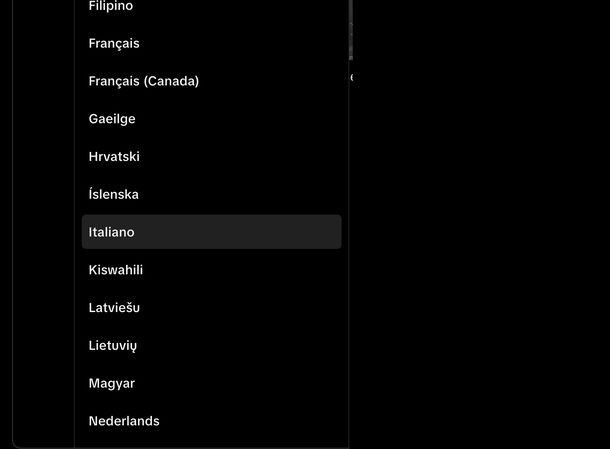
Se preferisci utilizzare TikTok dal tuo computer, puoi anche qui configurare le opzioni di traduzione per migliorare la tua esperienza. Come mettere la traduzione automatica su TikTok da PC è altrettanto semplice, sebbene alcune funzionalità possano essere leggermente diverse rispetto alla versione mobile.
Per iniziare, apri il tuo browser preferito (es. Google Chrome) e visita il sito di TikTok. Se necessario, effettua il login al tuo account. Una volta entrato, puoi procedere con la configurazione delle impostazioni di lingua e traduzione.
Innanzitutto, per cambiare la lingua dell'interfaccia del sito, clicca su Di più nella barra laterale di sinistra. Nel menu che compare, vedrai indicata la lingua attuale (es. Italiano).
Fai clic su di essa e seleziona la nuova lingua desiderata (es. English (US)) dall'elenco proposto. Il sito si aggiornerà automaticamente applicando la lingua selezionata.
Ora, possiamo vedere come gestire la traduzione dei video. Dopo aver cercato e trovato un clip di tuo interesse, puoi attivare i sottotitoli cliccando sui tre puntini in alto a destra nella schermata del video. Dal menu che compare, seleziona Sottotitoli.
Nella finestra delle impostazioni dei sottotitoli, attiva Sottotitoli (generazione automatica), spostando la levetta corrispondente su ON. Inoltre, assicurati di attivare anche Traduci sempre i post per ottenere traduzioni automatiche. Poi, clicca su Traduci in, seleziona Italiano dall'elenco delle lingue disponibili e conferma la tua scelta premendo il pulsante Fine in basso.
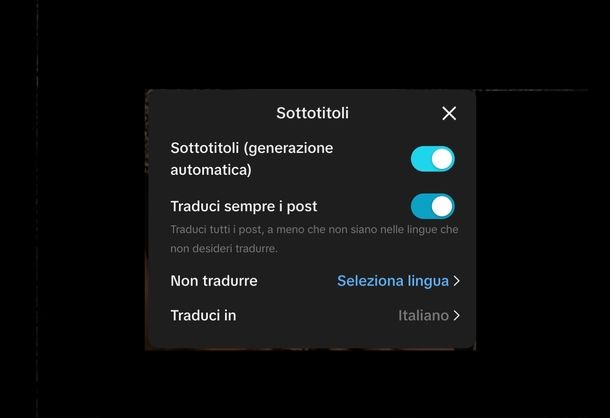
Per quanto riguarda la descrizione dei video, se hai attivato l'opzione Traduci sempre i post, la descrizione dovrebbe essere tradotta automaticamente, con la dicitura VEDI L'ORIGINALE sotto di essa. Se la traduzione non appare, puoi ottenerla cliccando su Mostra traduzione sotto alla descrizione.
Per tradurre il titolo e la descrizione delle foto su TikTok da PC, la situazione è leggermente diversa rispetto all'app mobile. Il sito Web della piattaforma social non offre una funzione di traduzione integrata specifica per le foto, quindi dovrai utilizzare la funzione di traduzione del tuo browser.
Ad esempio, se fai uso di Chrome, dopo aver visualizzato una foto, clicca sui tre puntini in alto a destra del browser e seleziona Traduci… dal menu che compare. Nella barra di traduzione che appare in alto, clicca sui tre puntini e seleziona Seleziona un'altra lingua…. Dal menu a tendina sotto a Lingua in cui tradurre, scegli Italiano e clicca sul pulsante Traduci.
Se Chrome non rileva correttamente la lingua da tradurre, dovrai premere sull'opzione Pagina non in lingua: [nome lingua] al posto di Seleziona un'altra lingua…. In questo caso, seleziona la lingua corretta dal menu a tendina Lingua della pagina da tradurre e poi clicca sul pulsante Traduci per vedere la traduzione del titolo e della descrizione della foto.
Anche per tradurre le biografie dei profili utente su PC, dovrai utilizzare la funzione di traduzione integrata nel tuo browser, seguendo gli stessi passaggi descritti poco fa.
Come tradurre i commenti su TikTok
Oltre ai contenuti principali come video e foto, anche i commenti rappresentano una parte importante dell'esperienza offerta da TikTok. Spesso contengono informazioni utili, opinioni interessanti o semplicemente interazioni divertenti tra gli utenti. Ecco quindi come tradurre i commenti su TikTok, sia su smartphone e tablet che su PC.
Smartphone e tablet
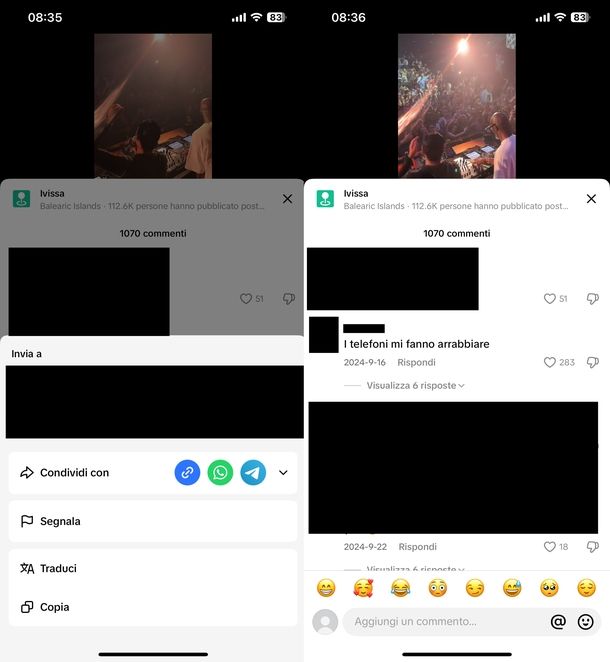
Per tradurre i commenti su TikTok utilizzando uno smartphone o un tablet, è necessario prima assicurarsi di aver attivato le impostazioni di traduzione come spiegato nel capitolo precedente. Come tradurre i commenti di TikTok diventa molto semplice una volta configurate correttamente queste impostazioni.
Innanzitutto, cerca un video che ti interessa e fai tap su di esso per visualizzarlo. Per accedere ai commenti, tocca l'icona della nuvola che trovi in basso a destra dello schermo. Si aprirà una sezione con tutti i commenti relativi al filmato scelto.
A questo punto, individua il commento che desideri tradurre e fai una lunga pressione su di esso. Dal menu contestuale che appare, seleziona Traduci. Il commento verrà immediatamente tradotto nella lingua che hai impostato come preferita nelle impostazioni dell'app.
La stessa procedura si applica anche quando visualizzi una foto su TikTok. Dopo aver aperto la foto, tocca l'icona della nuvola in basso per accedere ai commenti. Anche qui, per tradurre un commento specifico, fai una lunga pressione su di esso e seleziona Traduci dal menu che compare.
Se stai guardando una diretta (live), puoi tradurre i commenti in tempo reale seguendo lo stesso procedimento: cerca una live attiva, fai tap su di essa per vederla, individua un commento da tradurre, effettua una lunga pressione su di esso e seleziona Traduci dal menu contestuale.
È importante notare che la qualità della traduzione può variare a seconda della complessità del testo e delle lingue coinvolte. Inoltre, alcuni commenti molto brevi o che contengono principalmente emoji o slang potrebbero non essere tradotti correttamente o potrebbero non offrire l'opzione di traduzione.
PC
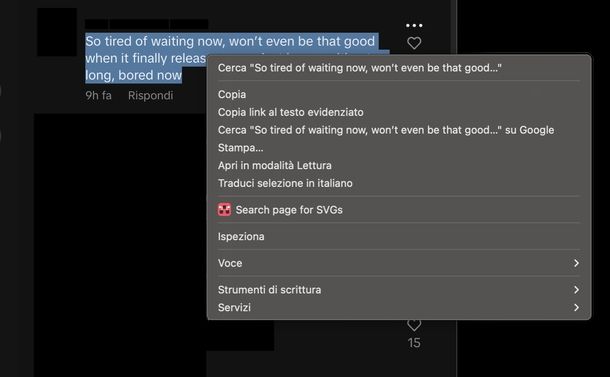
Quando si tratta di tradurre i commenti su TikTok utilizzando un PC, la situazione è un po' diversa rispetto all'app mobile. Come si fa a tradurre i commenti su TikTok da PC? Purtroppo, al momento della stesura di questa guida, il sito Web del social network non offre una funzione integrata specifica per la traduzione dei commenti.
Tuttavia, non preoccuparti, perché puoi comunque tradurre i commenti utilizzando la funzione di traduzione integrata nel tuo browser. In questo caso, i passaggi da compiere sono praticamente identici a quelli visti per video, foto ecc nel capitolo precedente.

Autore
Salvatore Aranzulla
Salvatore Aranzulla è il blogger e divulgatore informatico più letto in Italia. Noto per aver scoperto delle vulnerabilità nei siti di Google e Microsoft. Collabora con riviste di informatica e cura la rubrica tecnologica del quotidiano Il Messaggero. È il fondatore di Aranzulla.it, uno dei trenta siti più visitati d'Italia, nel quale risponde con semplicità a migliaia di dubbi di tipo informatico. Ha pubblicato per Mondadori e Mondadori Informatica.